Frontier Arris Router Red Globe- ငါ ဘာလုပ်ရမလဲ။

မာတိကာ
အရာအားလုံးသည် အခြားနေ့များကဲ့သို့ စတင်ခဲ့သည်။ ကျွန်တော် အစောကြီးနိုးပြီး ကော်ဖီသောက်ပြီး အလုပ်သွားထိုင်တယ်။
ကျွန်တော် အရေးကြီးတဲ့ အစည်းအဝေးတစ်ခု တက်ဖို့ရှိတော့ အဲဒါအတွက် ကြိုတင်ပြင်ဆင်ဖို့ စောစောဝင်လိုက်တယ်။
ပြဿနာတစ်ခုပဲရှိသေးတယ်။ – ကျွန်ုပ်အင်တာနက်ချိတ်ဆက်၍မရပါ။
၎င်းကို အတတ်နိုင်ဆုံးဖြေရှင်းရန် ကြိုးစားခဲ့သော်လည်း အလုပ်မဖြစ်နိုင်ခဲ့ပါ။ ကျွန်ုပ်၏ Frontier Arris Router ပေါ်ရှိ အနီရောင် ကမ္ဘာလုံးတစ်လုံးကို ကျွန်ုပ် သတိပြုမိပါသည်။
ယခုတော့ ထိုသို့မဖြစ်နိုင်ပါ၊ ထို့ကြောင့် ကျွန်ုပ်သည် အွန်လိုင်းတွင် အမြန်ဖြေရှင်းနည်းကို ရှာတွေ့နိုင်သည်ဆိုသည်ကို ကြည့်ရှုရန် အွန်လိုင်းသို့ သွားပါသည်။
ကျေးဇူးတင်ပါသည်။ အစည်းအဝေးကို နည်းနည်းနောက်ကျပြီးမှ ဝင်ရမှာတောင်မှ ပြဿနာကို ဖြေရှင်းနိုင်ခဲ့တယ်။
Frontier Arris Router ပေါ်က Red Globe ကို ဘယ်လိုပြင်ရမလဲ- အဲဒီဧရိယာမှာရှိတဲ့ ဝန်ဆောင်မှုပြတ်တောက်မှုကို ရှာပါ၊ စစ်ဆေးပါ ပျက်စီးမှုများအတွက် ကေဘယ်ကြိုးများနှင့် ဝိုင်ယာများ၊ Router ကို ပြန်လည်စတင်ပါ၊ ONT သို့မဟုတ် Router ကို ပြန်လည်သတ်မှတ်ရန် ကြိုးစားပါ။
သင့်ကေဘယ်လ်အား စစ်ဆေးခြင်း၊ သင်၏ ONT ပြန်လည်သတ်မှတ်ခြင်းနှင့် အခြားအရာများ အဆင်မပြေပါက ဖောက်သည်အကူအညီနှင့် ဆက်သွယ်ခြင်းအကြောင်း ကျွန်ုပ်ပြောခဲ့ဖူးပါသည်။ .
သင်၏ Frontier Arris Router ရှိ Red Globe က ဘာကိုဆိုလိုသနည်း။
The Red Globe သည် အဖြစ်အများဆုံးနှင့် စိတ်ပျက်စရာ ပြဿနာများထဲမှ တစ်ခုဖြစ်ပြီး Frontier Arris Router အသုံးပြုသူများ ရင်ဆိုင်နေရသည်။
၎င်းသည် အနည်းငယ် ကြောက်စရာကောင်းသော်လည်း ၎င်းသည် ပြင်းထန်သည့်အရာမဟုတ်ပါ။
အချို့သောအသုံးပြုသူများသည် ဤပြဿနာနှင့်ရင်ဆိုင်နေရသော်လည်း အင်တာနက်ချိတ်ဆက်ရန် စီမံထားသော်လည်း အများစုမှာ ၎င်းတို့အင်တာနက်ကို အသုံးပြု၍မရပါ။
စိတ်ရှုပ်ထွေးနေပုံရသည်၊ ကျွန်ုပ်သိသော်လည်း ဤပြဿနာ၏ အရင်းခံကို ကျွန်ုပ်တို့ သိရှိသွားပါမည်။
သင်၏ router ပေါ်ရှိ အနီရောင် ကမ္ဘာလုံးသည် အဓိပ္ပါယ်ရှိသည်။၎င်းသည် ပါဝါနှင့်အင်တာနက်ကို လက်ခံရရှိသော်လည်း ၎င်းသည် စက်ပစ္စည်းသည် ပြီးပြည့်စုံစွာလုပ်ဆောင်နေသည်ဟု မဆိုလိုပါ။
၎င်းက လက်ခံရရှိသည့်အင်တာနက်ကို router မှ ထုတ်မပေးနိုင်ကြောင်း ဆိုလိုခြင်းဖြစ်သည်။
ထို့ပြင်၊ Router သည် ကောင်းမွန်စွာအလုပ်လုပ်နေပါက၊ အနီရောင်အစား အဖြူရောင်ကမ္ဘာလုံးတစ်လုံးကို သင်တွေ့နိုင်သည်။
သင့်ကမ္ဘာပေါ်ရှိ မီးနီ၏အခြေအနေသည် ကွဲပြားသောအရာများကို ဆိုလိုနိုင်သည်။
ဥပမာ၊ အကယ်၍ မီးနီသည် အဖွင့်အပိတ် မှိတ်တုတ်မှိတ်တုတ်၊ သင့်ဂိတ်ဝတွင် ပြဿနာအချို့ရှိနိုင်သည်။
၎င်းသည် လျှင်မြန်စွာ မှိတ်တုတ်မှိတ်တုတ်နေပါက အပူလွန်ကဲနေသည်ဟု ဆိုလိုသည်။
နောက်တစ်ခုက အလွယ်ဆုံးဖြေရှင်းချက်ဖြစ်သောကြောင့်၊ သင်လုပ်ရမှာက ၎င်းကို အေးသွားအောင်စောင့်ပါ။
သင့် router ကို တည့်တည့်မတ်မတ်ထားရုံဖြင့် ၎င်းသည် လေဝင်ပေါက်များကို အသုံးပြု၍ အေးသွားစေရန်ဖြစ်သည်။
ယခု အနီရောင်မှိတ်တုတ်မှိတ်တုတ် နှေးကွေးနေခြင်းကို ဖြေရှင်းရန် နည်းလမ်းများကို ရှာဖွေကြပါစို့။ သင်၏ Frontier Arris Router ပေါ်ရှိ ကမ္ဘာလုံးကြီး။
ဝန်ဆောင်မှု ပြတ်တောက်မှု ရှိ၊ မရှိ အတည်ပြုပါ
တစ်ခါတစ်ရံ ပြဿနာသည် သင့် router တွင် မဟုတ်သော်လည်း သင့်ဝန်ဆောင်မှုပေးသူနှင့် အတူ ရှိနေနိုင်ပါသည်။
ဝန်ဆောင်မှု ပြတ်တောက်မှု router ကမ္ဘာလုံးသည် အနီရောင်မှိတ်တုတ်မှိတ်တုတ်ဖြစ်စေနိုင်သည်။
အတည်ပြုရန်၊ သင်လုပ်ဆောင်ရမည့်အရာမှာ သင့် Frontier အကောင့်သို့ ဝင်ရောက်ပြီး အင်တာနက်ဝန်ဆောင်မှုကဏ္ဍ၏ ဝန်ဆောင်မှုစာမျက်နှာသို့ သွားပါ။
အကယ်၍ သင့်ဧရိယာတွင် ကြီးမားသော ဝန်ဆောင်မှုပြတ်တောက်မှုတစ်ခုရှိနေသည်၊ ၎င်းကို ထိုစာမျက်နှာတွင် ဖော်ပြပါမည်။
ကြည့်ပါ။: Samsung TV တွင် Input ကိုဘယ်လိုပြောင်းမလဲ။ သင်သိလိုသမျှမဟုတ်ပါက၊ သင့် router တွင် ပြဿနာရှိနေပါသည်။
ဝန်ဆောင်မှုပြတ်တောက်မှုသည် ပြဿနာတစ်ခုဖြစ်ပါက၊ သင်လိုအပ်ပါသည်။ တစ်ခုခုမလုပ်နဲ့။ ပြတ်တောက်မှုပြဿနာကို ဖြေရှင်းပြီးသည်နှင့် ပြဿနာသည် သူ့အလိုလို ပြေလည်သွားမည်ဖြစ်သည်။
သင့်ကို စစ်ဆေးပါ။ကေဘယ်ကြိုးများ

အချိန်ကြာလာသည်နှင့်အမျှ ချိတ်ဆက်မှုများ လျော့ရဲလာကာ အသက်အရွယ်ကြောင့် သို့မဟုတ် တိရစ္ဆာန်များ၏ ယဉ်ကျေးပျူငှာမှုကြောင့်သော်လည်းကောင်း ကြိုးများ ဟောင်းနွမ်းသွားနိုင်သည်။
ထိုအခါတွင် သင့်ရောက်တာ သင့်အင်တာနက်ချိတ်ဆက်မှု၏ ဘေးကင်းလုံခြုံစွာလုပ်ဆောင်မှုအတွက် မရှိမဖြစ်လိုအပ်သောအချက်အလက်များကို လွှဲပြောင်းနိုင်မည်မဟုတ်ပေ။
ဘေးကင်းစေရန်၊ ကေဘယ်ကြိုးများနှင့်ဝိုင်ယာကြိုးများကို သေချာစွာစစ်ဆေးရန် အကြံပြုအပ်ပါသည်။
ချောင်သောချိတ်ဆက်မှုအားလုံးကို တင်းကျပ်ပြီး အားလုံးကို အစားထိုးပါ။ ပွန်းပဲ့နေသော ဝိုင်ယာကြိုးများ။
ယခု မှန်ကန်စွာ အလုပ်လုပ်ခြင်း ရှိ၊ မရှိ စစ်ဆေးပါ။
သင့် Router ကို ပြန်လည်စတင်ခြင်း
ပြန်လည်စတင်ခြင်းသည် အလွယ်ကူဆုံးနှင့် အထိရောက်ဆုံး ပြုပြင်မှုတစ်ခုဖြစ်သည်။
သင့် router ကိစ္စတွင်သာမက အခြားသော အီလက်ထရွန်နစ် gadget များအားလုံးတွင်လည်း စက်ပစ္စည်းကို ပြန်လည်စတင်ခြင်းဖြင့် ပြဿနာများစွာကို ဖြေရှင်းနိုင်ပါသည်။
router မှ ဝိုင်ယာအားလုံးကို ဖြုတ်ပါ သို့မဟုတ် ပလပ်ဖြုတ်လိုက်ပါ။ Router ကို ပြန်လည်စတင်ရန် ပင်မထောက်ပံ့ရေးမှ router chord ရှိသည်။
တစ်မိနစ် သို့မဟုတ် နှစ်မိနစ်ခန့် စောင့်ပြီးနောက် ၎င်းကို ပြန်တပ်ပါ။
မိနစ်အနည်းငယ်ကြာသောအခါတွင်၊ Router သည် အလုပ်ဖြစ်လိမ့်မည် .
Router တွင် WPS ခလုတ်တစ်ခုရှိနေပါက၊ ၎င်းသည် ၎င်းကိုလုပ်ဆောင်မည်ဖြစ်သည်။
ခလုတ်ကို လုံးဝပိတ်သွားသည်အထိ မိနစ်အနည်းငယ်ကြာ ဖိထားပြီး ၎င်းကို ပြန်ဖွင့်ပါ။ .
၎င်းသည် လှည့်ကွက်ကို လုပ်ဆောင်သင့်သည်။
သင်၏ ONT ကို ပြန်လည်သတ်မှတ်ပါ
အထက်ပါ ပြုပြင်မှုများသည် အလုပ်မဖြစ်ပါက၊ သင်၏ Optical Network Terminal (ONT) ကို ပြန်လည်သတ်မှတ်ရန် စဉ်းစားသင့်ပါသည်။
လုပ်ငန်းစဉ်သည် အလွန်ရိုးရှင်းပါသည်။ ပါဝါကို နှိပ်ပြီး ဖိထားရပါမယ်။အနည်းဆုံး စက္ကန့် 30 ကြာ ခလုတ်။
ယခု ၎င်းသည် ကောင်းမွန်စွာ အလုပ်လုပ်ခြင်း ရှိ၊ မရှိ စစ်ဆေးပါ။
သင့် Router ကို ပြန်လည်သတ်မှတ်ပါ
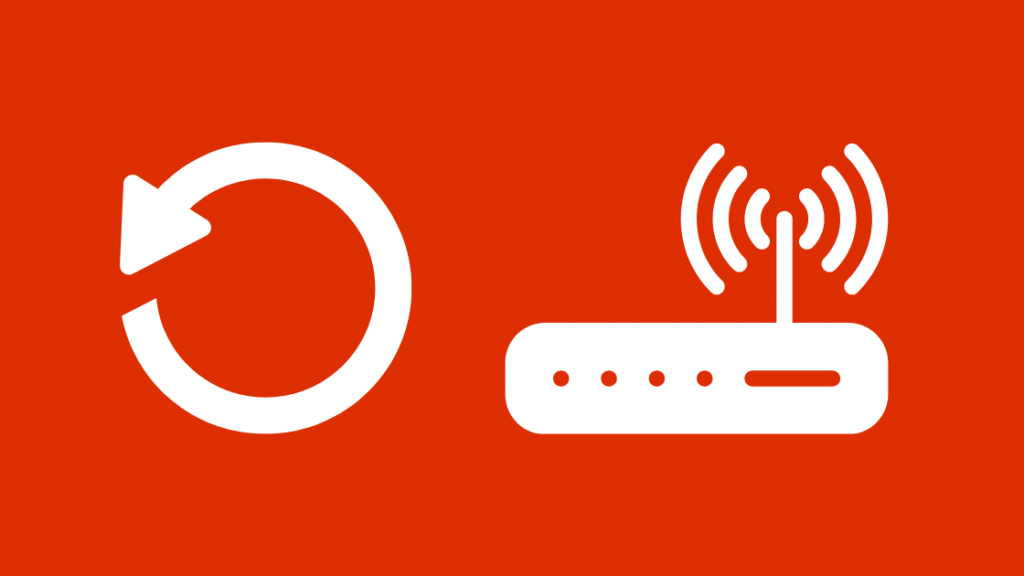
ONT ကို ပြန်လည်သတ်မှတ်ပါက လှည့်ကွက် မလုပ်ဆောင်ခဲ့ပါ၊ သင့် router ကို ပြန်လည်သတ်မှတ်ရန် ကြိုးစားပါ။
သင့် Frontier Router ကို ပြန်လည်သတ်မှတ်ရန် နည်းလမ်းနှစ်သွယ်ရှိပြီး၊ တစ်ခုမှာ reset ခလုတ်ကို အသုံးပြု၍ router ဝဘ်အင်တာဖေ့စ်ကို အသုံးပြု၍ အခြားနည်းလမ်းနှစ်ခုရှိသည်။
အများစုကို သင်ပြန်လည်သတ်မှတ်နိုင်ပါသည်။ ပြန်လည်သတ်မှတ်ခြင်းခလုတ်ကို အသုံးပြုခြင်းဖြင့် Arris routers များ။
သင်လုပ်ရန်မှာ reset ခလုတ်ကို ရှာဖွေရန်ဖြစ်သည် (၎င်းသည် အများအားဖြင့် router ၏နောက်ဘက်တွင်တည်ရှိသည်)။ သင်လုပ်သည်နှင့်တစ်ပြိုင်နက် ခလုတ်ကို အနည်းဆုံး 15 စက္ကန့်ကြာ ဖိထားပြီး ဖိထားပါ။
ထိုသို့ပြုလုပ်ရန် ဘောပင် သို့မဟုတ် စက္ကူညှပ်ကို အသုံးပြုရပေမည်။
ပြီးသည်နှင့် ပြန်လည်သတ်မှတ်မှုကို စောင့်ပါ။ ပြီးမြောက်ရန်၊ မိနစ်အနည်းငယ်ကြာနိုင်သည်။
router ကို ပြန်လည်သတ်မှတ်ခြင်း၏ နောက်တစ်နည်းမှာ router ဝဘ်အင်တာဖေ့စ်ကို အသုံးပြုခြင်းဖြင့် ဖြစ်သည်။
ထိုသို့ပြုလုပ်ရန်၊ သင်၏ Arris Router သို့ ဝင်ရောက်ပြီး ၎င်းကို ရှာဖွေပါ။ Securities သို့မဟုတ် Utilities ကဏ္ဍအောက်ရှိ စက်ရုံထုတ်ပြန်လည်သတ်မှတ်မှု ရွေးချယ်မှု (၎င်းသည် မော်ဒယ်ပေါ်မူတည်၍ ကွဲပြားသည်။)
ပြန်လည်သတ်မှတ်ခြင်းပြီးမြောက်ရန် အချိန်အနည်းငယ်စောင့်ပါ။
အကူအညီကို ဆက်သွယ်ပါ

အထက်ပါနည်းလမ်းများထဲမှ တစ်ခုမျှ အလုပ်မဖြစ်ပါက၊ ၎င်းနှင့်ပတ်သက်၍ သင်လုပ်ဆောင်နိုင်မှု အများအပြားမရှိပါ။
ကျွမ်းကျင်သူ၏အကူအညီကိုရယူပြီး အထူးကုဆရာဝန်များမှ ယင်းပြဿနာကိုဖြေရှင်းရာတွင် ၎င်းတို့၏အပိုင်းကို လုပ်ဆောင်ခွင့်ပြုပါ။
သင်ရှာတွေ့နိုင်ပါသည်။ တရားဝင် Frontier ဖောက်သည်ပံ့ပိုးမှု ဝဘ်စာမျက်နှာရှိ ဆက်သွယ်ရန်အသေးစိတ်အချက်အလက်များ။
သင်သည် ကျွမ်းကျင်သူများနှင့် ချတ်လုပ်ခြင်း သို့မဟုတ် ဝဘ်ဆိုက်ပေါ်တွင် ပေးထားသည့် အခမဲ့နံပါတ်ဖြင့် ၎င်းတို့အား ဖုန်းခေါ်ဆိုနိုင်ပါသည်။
သင်လည်း မှာယူနိုင်ပါသည်။Router သည် သင့်အနီးတွင်ရှိနေပါက ၎င်းတို့၏ဝန်ဆောင်မှုစင်တာသို့ရောက်တာဖြစ်သည်။
Arris Routers ပေါ်တွင်ကမ္ဘာလုံးနီကိုပြုပြင်ရန်နောက်ဆုံးအတွေးများ
ဤခေတ်နှင့်အွန်လိုင်းအတန်းများနှင့်အိမ်မှလုပ်ရိုးလုပ်စဉ်များ၊ ခိုင်မာသောအင်တာနက်ချိတ်ဆက်မှုရှိရန် လိုအပ်ပါသည်။
ဤကဲ့သို့သောပြဿနာများဖြစ်ပွားသည့်အခါတွင် ၎င်းသည် အလွန်စိတ်ပျက်စရာဖြစ်နိုင်ပါသည်။
ဤဆောင်းပါးသည် ကမ္ဘာလုံးနီပြဿနာကိုဖြေရှင်းရာတွင် သင့်အတွက်အသုံးဝင်မည်ဟု မျှော်လင့်ပါသည်။
၎င်းကိုပထမဆုံးလက်တွေ့ခံစားဖူးပြီးပါက မည်မျှစိတ်အနှောက်အယှက်ဖြစ်နိုင်သည်ကို ကျွန်ုပ်သိပါသည်။
သို့သော်၊ အထက်ဖော်ပြပါပြင်ဆင်မှုများကို စမ်းကြည့်စဉ်တွင် သတိထားရမည့်အချက်အချို့ရှိပါသည်။
ကြည့်ပါ။: သင်၏ Chromecast နှင့် ဆက်သွယ်၍မရပါ- ပြုပြင်နည်းမလုပ်ဆောင်မီ ပြုပြင်မှုများနှင့်အတူ၊ သင်ရင်ဆိုင်နေရသောပြဿနာကို သေချာစွာသိရန်လိုသည်။
အစောပိုင်းတွင် ကျွန်တော်ပြောခဲ့သည့်အတိုင်း၊ မတူညီသောကမ္ဘာလုံးအနီအမူအရာသည် မတူညီသောပြဿနာများကို ညွှန်ပြပါသည်။
၎င်းသည် အနီရောင်မီးနီဖြစ်ပါက၊ ၎င်းသည် အင်တာနက်သို့ ချိတ်ဆက်၍မရပါ။
အနီရောင် မှိတ်တုတ်မှိတ်တုတ် နှေးကွေးခြင်း (တစ်စက္ကန့်လျှင် ဖလက်ရှ် 2 ချက်ခန့်) သည် တံခါးပေါက် ချွတ်ယွင်းမှုကို ညွှန်ပြပြီး လျင်မြန်စွာ မှိတ်တုတ်မှိတ်တုတ်မှိတ်တုတ် အနီရောင် (တစ်စက္ကန့်လျှင် ဖလက်ရှ် 4 ချက်ခန့်) သည် အပူလွန်ကဲခြင်း၏ လက္ခဏာဖြစ်သည်။
သင့်မီးနီပြဿနာသည် ကေဘယ်ကြိုးများအားလုံးကို အစားထိုးပြီးသည့်တိုင် ဆက်လက်တည်ရှိနေပါက ကေဘယ်ကြိုးများအားလုံးကို ဖြုတ်ပြီး ပြန်တပ်ပါ။
၎င်းသည် ရီစရာကောင်းပြီး အလွန်ရိုးရှင်းသည်ကိုပင် သင်တွေ့နိုင်သော်လည်း၊ ၎င်းသည် မည်မျှထိရောက်စွာအလုပ်လုပ်သည်ကို အံ့အားသင့်စေပါသည်။
router ကိုပြန်လည်သတ်မှတ်ရန်ကြိုးစားနေချိန်တွင် ပြန်လည်သတ်မှတ်ရန်ခလုတ်ကို သင်မတွေ့ပါက၊ router မော်ဒယ်ကို အွန်လိုင်းတွင်ရှာဖွေပါ။
ခလုတ်ကို သင်ရှာဖွေနိုင်မည်ဖြစ်သည်။ router ကိုရည်ညွှန်းသည်။လက်စွဲ။
ရိုးရှင်းသော ပြင်ဆင်မှုများ တစ်ခုမှ အလုပ်မလုပ်ပါက ၎င်းကို ပြုပြင်ရန် router ကိုဖွင့်ရန် မကြိုးစားပါနှင့်။ သင်သည် ပြဿနာကို ပိုမိုရှုပ်ထွေးစေမည့် အခွင့်အလမ်းများရှိနေသောကြောင့် အမြဲတမ်းအကူအညီတောင်းပါ။
သင်လည်း ဖတ်ရှုခံစားနိုင်ပါသည်-
- Arris Modem အွန်လိုင်းမဟုတ်ပါ- မိနစ်ပိုင်းအတွင်း ပြဿနာဖြေရှင်းပါ
- ရှေ့တန်းအင်တာနက် ချိတ်ဆက်မှုပြတ်တောက်နေသည်- ပြင်ဆင်နည်း
- Arris Modem DS Light Blinking Orange- ပြင်ဆင်နည်း
- Arris Firmware ကို စက္ကန့်ပိုင်းအတွင်း လွယ်ကူစွာ အပ်ဒိတ်လုပ်နည်း
အမေးများသောမေးခွန်းများ
နယ်ခြားရောက်တာတွင် အနီရောင်ကမ္ဘာလုံးတစ်လုံးကို သင်မည်သို့ပြုပြင်မည်နည်း။
ပါဝါခလုတ်ကို စက္ကန့် 30 ကြာ ဖိထားပြီး ဖိထားခြင်းဖြင့် router ကို ပြန်လည်စတင်ကြည့်ပါ။
ပြန်လည်စတင်ရန် ပြီးအောင်စောင့်ပါ။ အဆင်မပြေပါက၊ စက်ရုံထုတ်ပြန်သတ်မှတ်မှုကို စမ်းကြည့်ပါ၊ ပြန်လည်သတ်မှတ်ရန် ခလုတ်ကို 15 စက္ကန့်ခန့် ဖိထားပြီး ဖိထားခြင်းဖြင့် ၎င်းကို ပြုလုပ်နိုင်သည်။
ကျွန်ုပ်၏ Arris ရောက်တာရှိ Wi-Fi ကို မည်သို့ပြုပြင်ရမည်နည်း။
router ကို ပြန်လည်သတ်မှတ်ခြင်းဖြင့် ၎င်းကို သင်လုပ်ဆောင်နိုင်သည်။ သင့် router ရှိ ပြန်လည်သတ်မှတ်ခြင်းခလုတ်ကို ရှာဖွေပြီး 15 စက္ကန့်ကြာ ဖိထားပါ။ ၎င်းကိုလုပ်ဆောင်ရန် ဘောပင် သို့မဟုတ် စက္ကူညှပ်ကို အသုံးပြုနိုင်သည်။
အပြီးသတ်ပြန်လည်သတ်မှတ်ရန် မိနစ်အနည်းငယ်ကြာနိုင်သောကြောင့် ပြန်လည်သတ်မှတ်ရန်စောင့်ဆိုင်းပါ။
သင့်ရောက်တာအား အကြိမ်မည်မျှပြန်လည်သတ်မှတ်သင့်သနည်း။
ယခုနှင့်ထို့နောက် router ကို ပြန်လည်သတ်မှတ်ရာတွင် အမှားအယွင်းမရှိပေ။ သို့သော်၊ မလိုအပ်ပါက router ကို ခက်ခက်ခဲခဲ ပြန်လည်သတ်မှတ်ရန် အကြံပြုလိုပါသည်။
သင့် router သည် အသက်ကြီးလာသည်နှင့်အမျှ၊သင်ပြုလုပ်ခဲ့သည့် စိတ်ကြိုက်ပြင်ဆင်မှုများအားလုံးကို ဖျက်ပစ်ပြီး အစမှ စတင်ရပါမည်။
ကျွန်ုပ်၏ Arris မိုဒမ် မကောင်းပါက ကျွန်ုပ်မည်ကဲ့သို့ သိနိုင်မည်နည်း။
သင်ကြည့်ရန် လိုအပ်သည့် လက္ခဏာအချို့ရှိပါသည်။ အကြောင်းမှာ၊ ဆိုလိုသည်မှာ သင့် modem မဖွင့်ပါက၊ သင်အင်တာနက်ချိတ်ဆက်၍မရပါ၊ အင်တာနက်အမြန်နှုန်းသည် တသမတ်တည်းဖြစ်နေပါက၊ ၎င်းကို ကောင်းမွန်စွာအလုပ်လုပ်စေရန် modem ကို မကြာခဏပြန်လည်သတ်မှတ်ခြင်း စသည်တို့ဖြစ်သည်။

